Page 1

LASERJET PRO 500 COLOR MFP
Guia de referència ràpida
M570
Page 2

Utilització de la impressió directa des d'USB
Introduïu la unitat USB al port USB de la part
1.
frontal del producte.
S'obre el menú Unitat flash USB. Toqueu els
2.
botons de fletxa per desplaçar-vos per les
opcions.
Imp. documents
●
Veure i imprimir fotos
●
Escan. a unitat USB
●
Per imprimir un document, toqueu la pantalla
3.
Imp. documents i, a continuació, toqueu el
nom de la carpeta de la unitat USB en la qual
hi ha desat el document. Quan la pantalla de
resum s'obri, podeu tocar-la per ajustar els
paràmetres. Toqueu el botó Impressió per
imprimir el document.
Per imprimir fotografies, toqueu la pantalla
4.
Veure i imprimir fotos i, a continuació, toqueu
la imatge de visualització prèvia per
seleccionar cada una de les fotografies que
voleu imprimir. Toqueu el botó Fet. Quan la
pantalla de resum s'obri, podeu tocar-la per
ajustar els paràmetres. Premeu el botó
Impressió per imprimir les fotografies.
Recupereu la tasca impresa de la safata de
5.
sortida i desconnecteu la unitat de memòria
USB.
2 Guia de referència ràpida CAWW
Page 3
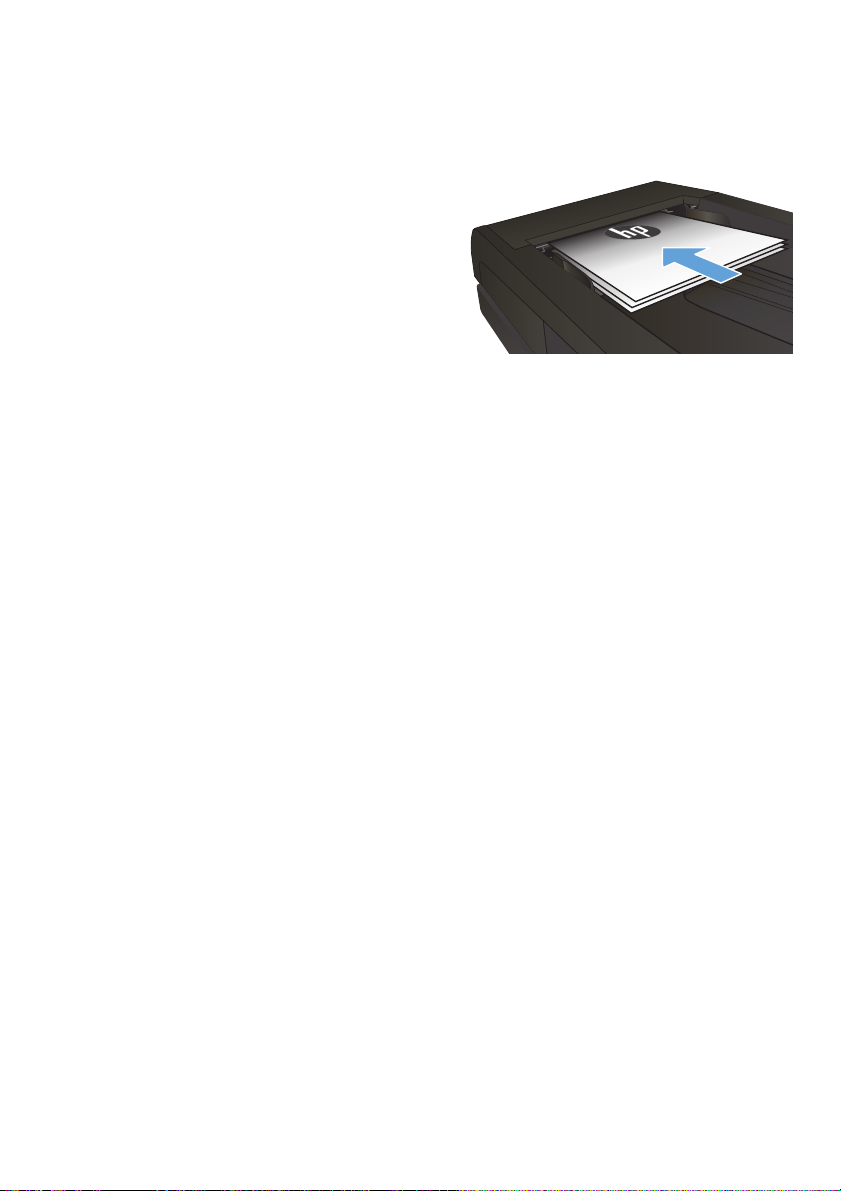
Intercalació d'una tasca de còpia
Carregueu el document al vidre de l'escàner
1.
o a l'alimentador de documents.
Des de la pantalla d’inici del tauler de control
2.
del producte, toqueu el botó Còpia.
Toqueu el botó Paràmetres i, a continuació,
3.
desplaceu-vos fins al botó Compagin. i
toqueu-lo. Toqueu els botons de fletxa per
desplaçar-vos per les opcions i, a
continuació, toqueu una opció per
seleccionar-la.
Toqueu el botó Negre o Color per començar
4.
la còpia.
CAWW
Intercalació d'una tasca de còpia
3
Page 4

Còpia a les dues cares (dúplex)
Còpia a les dues cares automàtica
Carregueu els documents originals en
1.
l'alimentador de documents amb la primera
pàgina cap amunt i cap a la part superior de
la pàgina.
Ajusteu les guies del paper a la mida del
2.
document.
Des de la pantalla d’inici del tauler de control
3.
del producte, toqueu el botó Còpia.
Toqueu el botó Paràmetres.
4.
Desplaceu-vos i toqueu el botó A dues cares.
5.
Toqueu els botons de fletxa per desplaçar-vos
6.
per les opcions i, a continuació, toqueu una
opció per seleccionar-la.
Toqueu el botó Negre o Color per començar
7.
la còpia.
4 Guia de referència ràpida CAWW
Page 5

Còpia a les dues cares manual
Col·loqueu el document cara avall damunt
1.
del vidre de l'escàner, amb el cantó superior
esquerre de la pàgina al cantó superior
esquerre del vidre. Tanqueu la tapa de
l'escàner.
Des de la pantalla d’inici del tauler de control
2.
del producte, toqueu el botó Còpia.
Toqueu el botó Paràmetres.
3.
Desplaceu-vos i toqueu el botó A dues cares.
4.
Toqueu els botons de fletxa per desplaçar-vos
5.
per les opcions i, a continuació, toqueu una
opció per seleccionar-la.
Toqueu el botó Negre o Color per començar
6.
la còpia.
El producte us demanarà que carregueu el
7.
següent document original. Col·loqueu-lo
damunt el vidre i toqueu el botó OK .
Repetiu aquest procés fins que hàgiu
8.
escanejat l'última pàgina. Toqueu el botó
Fet per finalitzar la impressió de les còpies.
CAWW
Còpia a les dues cares (dúplex)
5
Page 6

Reducció o ampliació de còpies
Carregueu el document al vidre de l'escàner
1.
o a l'alimentador de documents.
Des de la pantalla d’inici del tauler de control
2.
del producte, toqueu el botó Còpia.
Toqueu el botó Paràmetres i, a continuació,
3.
toqueu el botó Redueix/Amplia. Toqueu els
botons de fletxa per desplaçar-vos per les
opcions i, a continuació, toqueu una opció
per seleccionar-la.
Toqueu el botó Negre o Color per començar
4.
la còpia.
6 Guia de referència ràpida CAWW
Page 7

Optimització de la qualitat de la còpia
Els paràmetres de qualitat de la còpia disponibles són:
Autoselecciona: Utilitzeu aquest paràmetre quan no us preocupi la qualitat de la còpia. Aquesta és
●
l'opció predeterminada.
Combinat: Utilitzeu aquest paràmetre per als documents que contenen una combinació de text i
●
gràfics.
Text: Utilitzeu aquest paràmetre per als documents en què hi hagi principalment text.
●
Imatge: Utilitzeu aquest paràmetre per als documents en què hi hagi principalment gràfics.
●
Carregueu el document al vidre de l'escàner
1.
o a l'alimentador de documents.
A la pantalla d'inici, toqueu el botó Còpia.
2.
Toqueu el botó Paràmetres i, a continuació,
3.
desplaceu-vos fins al botó Optimitzar i
toqueu-lo. Toqueu els botons de fletxa per
desplaçar-vos per les opcions i, a
continuació, toqueu una opció per
seleccionar-la.
Toqueu el botó Negre o Color per començar
4.
la còpia.
CAWW
Optimització de la qualitat de la còpia
7
Page 8

Ajustament de la mida i el tipus de paper per a realitzar còpies en paper especial
A la pantalla d'inici, toqueu el botó Còpia.
1.
Toqueu el botó Paràmetres i, a continuació, desplaceu-vos fins al botó Paper i toqueu-lo.
2.
A la llista de mides de paper, toqueu el nom de la mida de paper que hi ha a la safata 1.
3.
NOTA: El producte admet les mides de còpia següents: Carta, legal i A4.
A la llista de tipus de paper, toqueu el nom del tipus de paper que hi ha a la safata 1.
4.
Toqueu el botó Negre o Color per començar la còpia.
5.
8 Guia de referència ràpida CAWW
Page 9

Escaneig a una unitat de memòria USB
Carregueu el document al vidre de l'escàner o a l'alimentador de documents.
1.
Introduïu una unitat de memòria USB al port de la part frontal del producte.
2.
Des de la pantalla d’inici del tauler de control del producte, toqueu el botó Escàner.
3.
Toqueu la pantalla Escan. a unitat USB.
4.
Toqueu el botó Escàner per escanejar i desar el fitxer. El producte crearà una carpeta amb el nom
5.
HPSCANS a la unitat USB, i hi desarà el fitxer en format .PDF o .JPG amb un nom de fitxer generat
automàticament.
NOTA: Quan la pantalla de resum s'obri, podeu tocar-la per ajustar els paràmetres.
També podeu canviar el nom de la carpeta.
CAWW
Escaneig a una unitat de memòria USB
9
Page 10

Enviament a una carpeta de la xarxa
Feu servir el tauler de control del producte per escanejar un document i desar-lo en una carpeta de la xarxa.
NOTA: Per a fer servir aquesta funció, cal que el producte estigui connectat a una xarxa i cal configurar
la funció d'escaneig mitjançant el servidor web incrustat d'HP.
Carregueu el document al vidre de l'escàner o a l'alimentador de documents.
1.
Des de la pantalla d’inici del tauler de control del producte, toqueu el botó Escàner.
2.
Toqueu l'opció Escanejar a carpeta de xarxa.
3.
A la llista de carpetes de la xarxa, seleccioneu la carpeta on voleu desar el document.
4.
A la pantalla del tauler de control es mostren els paràmetres d'escaneig.
5.
Si voleu canviar algun paràmetre, toqueu el botó Paràmetres i, a continuació, canvieu-lo.
●
Si els paràmetres són correctes, aneu al pas següent.
●
Toqueu el botó Escàner per a iniciar la feina d'escaneig.
6.
10 Guia de referència ràpida CAWW
Page 11

Escaneig a un correu electrònic
Feu servir el tauler de control del producte per a escanejar directament un fitxer en una adreça de correu
electrònic. El fitxer escanejat s'enviarà a l'adreça com a un annex del missatge de correu electrònic.
NOTA: Per a fer servir aquesta funció, cal que el producte estigui connectat a una xarxa i cal configurar
la funció d'escaneig mitjançant el servidor web incrustat d'HP.
Carregueu el document al vidre de l'escàner o a l'alimentador de documents.
1.
Des de la pantalla d’inici del tauler de control del producte, toqueu el botó Escàner.
2.
Toqueu l'opció Escanejar i enviar per correu.
3.
Toqueu l'opció Send an E-mail (Envia un correu-e).
4.
Seleccioneu l'adreça De que vulgueu fer servir. També es coneix amb el nom de “perfil de correu
5.
electrònic de sortida”.
NOTA: Si s'ha configurat la funció de PIN, introduïu el PIN i toqueu el botó OK. Tanmateix, no cal
el PIN per a fer servir aquesta funció.
Toqueu el botó Per a i trieu l'adreça o el grup al qual vulgueu enviar el fitxer. Toqueu el botó Fet quan
6.
hagueu acabat.
Toqueu el botó Assumpte si voleu afegir una línia d'assumpte
7.
Toqueu el botó Següent.
8.
A la pantalla del tauler de control es mostren els paràmetres d'escaneig.
9.
CAWW
Si voleu canviar algun paràmetre, toqueu el botó Paràmetres i, a continuació, canvieu-lo.
●
Si els paràmetres són correctes, aneu al pas següent.
●
Toqueu el botó Escàner per a iniciar la feina d'escaneig.
10.
Escaneig a un correu electrònic
11
Page 12

Fax des de l'escàner pla
Situeu el document cap avall sobre el vidre
1.
de l'escàner.
Des de la pantalla d’inici del tauler de control
2.
del producte, toqueu el botó Fax.
Feu servir el teclat numèric per introduir el
3.
número de fax.
Toqueu el botó Inicia fax.
4.
El producte us demanarà que confirmeu
5.
l'enviament des del vidre de l'escàner.
Toqueu el botó Sí.
El producte us demanarà que carregeu la
6.
primera pàgina. Toqueu el botó OK.
El producte escanejarà la primera pàgina del
7.
document i després us demanarà que
carregueu una altra pàgina. Si el document
té diverses pàgines, toqueu el botó Sí. Seguiu
realitzant aquest procés fins que hàgiu
escanejat totes les pàgines.
Quan hàgiu escanejat l'última pàgina,
8.
toqueu el botó No a la pantalla. El producte
enviarà el fax.
12 Guia de referència ràpida CAWW
Page 13

Fax des de l'alimentació de documents
Inseriu els originals a l'alimentador de
1.
documents, cara amunt.
NOTA: L'alimentador de documents
admet fins a 50 fulls de paper de 75 g/m
ATENCIÓ: Per evitar que el producte
pateixi danys, no utilitzeu originals amb cinta
correctora, líquid corrector, clips ni grapes.
Tampoc carregueu a l'alimentador de
documents fotografies, originals petits ni
originals fràgils.
Col·loqueu les guies de paper fins que
2.
s'ajustin al paper.
Des de la pantalla d’inici del tauler de control
3.
del producte, toqueu el botó Fax.
Feu servir el teclat numèric per introduir el
4.
número de fax.
Toqueu el botó Inicia fax.
5.
2
.
CAWW
Fax des de l'alimentació de documents
13
Page 14

14 Guia de referència ràpida CAWW
Page 15

Page 16

© 2012 Hewlett-Packard Development Company, L.P.
www.hp.com
Edition 1, 11/2012
Número de referència: CZ271-90979
Windows ® és una marca registrada als Estats Units de Microsoft Corporation.
Es prohibeix la reproducció, adaptació o traducció sense el permís previ per escrit,
excepte en els termes que contemplin les lleis de propietat intel·lectual.
La informació d’aquest document està subjecta a canvis sense previ avís.
Les úniques garanties pels productes i serveis de HP s’especifiquen en les
declaracions de garantia expresses que acompanyen els productes i serveis
esmentats. Cap informació d’aquest document pot ésser considerada com una
garantia addicional. HP no serà responsable del errors u omissions tècnics o
d’edició que contingui aquest document.
*CZ271-90979*
*CZ271-90979*
CZ271-90979
